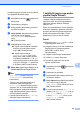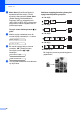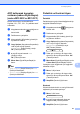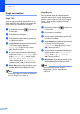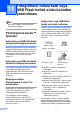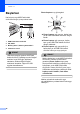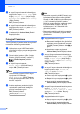User's Guide
Table Of Contents
- KULLANIM KILAVUZU MFC-250C MFC-290C MFC-297C
- Onay Bilgisi ile Derleme ve Yayın Bildirisi
- EC Uygunluk Bildirimi
- İçindekiler
- Kısım I: Genel
- 1 Genel Bilgi
- 2 Kağıt ve doküman yükleme
- 3 Genel Ayarlar
- 4 Güvenlik özellikleri
- Kısım II: Faks
- 5 Faks Gönderme
- Faks moduna giriş
- Yayınlama (sadece Siyah Beyaz)
- İlave gönderme işlemleri
- 6 Faks Alma
- 7 Telefon ve Harici aygıtlar
- 8 Numaraları çevirme ve kaydetme
- 9 Rapor Yazdırma
- 5 Faks Gönderme
- Kısım III: Fotokopi
- 10 Fotokopi çekme
- Fotokopi çekilmesi
- Kopyalama seçenekleri
- 10 Fotokopi çekme
- Kısım IV: Doğrudan Fotoğraf Baskısı
- 11 Fotoğrafların hafıza kartı veya USB Flash bellek sürücüsünden yazdırılması
- PhotoCapture Center™ İşlemleri
- Hafıza kartı veya USB Flash bellek sürücüsünden bilgisayarsız baskı
- Hafıza kartı veya USB Flash bellek sürücüsüne bilgisayarsız tarama
- Bilgisayarınızdan PhotoCapture Center™'ın kullanılması
- Hafıza kartı veya USB Flash bellek sürücüsü kullanımı
- Hafıza kartları (sadece MFC-290C ve MFC-297C) ya da USB Flash bellek sürücüsü klasör yapısı
- Başlarken
- Hafıza kartı veya USB Flash bellek sürücüsünden yazdırma
- PhotoCapture Center™ baskı ayarları
- Hafıza kartı veya USB Flash bellek sürücüsüne tarama
- Hata Mesajlarının Anlaşılması
- PhotoCapture Center™ İşlemleri
- 12 Fotoğraf makinesinden fotoğraf bastırma
- 11 Fotoğrafların hafıza kartı veya USB Flash bellek sürücüsünden yazdırılması
- Kısım V: Yazılım
- Kısım VI: Ekler
- A Güvenlik ile ilgili ve Yasal Hususlar
- B Sorun Giderme ve Düzenli Bakım
- Sorun Giderme
- Hata ve bakım mesajları
- Düzenli bakım
- Mürekkep kartuşlarının değiştirilmesi
- Makinenin dışının temizlenmesi
- Tarayıcı camının temizlenmesi
- Makine yazıcı kağıt silindirinin temizlenmesi
- Kağıt alma makarasının temizlenmesi
- Baskı kafasının temizlenmesi
- Baskı kalitesinin kontrol edilmesi
- Baskı hizalamasının kontrol edilmesi
- Mürekkep miktarının kontrol edilmesi
- Makine Bilgisi
- Makinenin ambalajlanıp taşınması
- C Menü ve Özellikler
- D Teknik özellikler
- E Sözlük
- Dizin
- brother TUR
Bölüm 11
58
d a veya b tuşuna basarak kullandığınız
kağıt türünü seçin, Plain Paper (Düz
Kağıt), Inkjet Paper (Inkjet Kağıt),
Brother BP71 ya da Other Glossy
(Diğer Parlak).
OK (Tamam)'a basın.
e a veya b tuşuna basarak kullandığınız
kağıt boyutunu seçin, A4 ya da Letter.
OK (Tamam)'a basın.
f Yazdırmak için Colour Start (Renkli
Başlat)'a basın.
Fotoğraf Yazdırma 11
Tek bir görüntüyü yazdırmadan önce görüntü
numarasını bilmeniz gerekmektedir.
a Hafıza kartı veya USB Flash bellek
sürücüsünü doğru yuvaya taktığınızdan
emin olun.
b Önce indeksi yazdırın. (Bkz. İndeks
Baskısı (Küçük resimler) sayfa 57.)
(Photo Capture)'a basın.
c a veya b tuşuna basarak
Print Images (Görüntü Bastır)'ı
seçin. OK (Tamam)'a basın.
Not
Hafıza kartınız geçerli DPOF bilgisi
içeriyorsa LCD ekranda
DPOF Print:Yes (DPOF Baskısı:
Evet) görüntülenecektir. Bkz. DPOF
baskısı sayfa 59.
d İndeks sayfasına yazdırılan küçük
resimlerden yazdırmak istediğiniz
görüntü numarasını girin.
OK (Tamam)'a basın.
No.:1,3,6
Not
• Numaraları ayırmak için
OK
(Tamam) tuşu
kullanılarak birden fazla numara girilebilir.
Örneğin
1
,
OK
,
3
,
OK
,
6
tuş kombinasyonu
1,3 ve 6 numaralı görüntüleri yazdırır.
Belirli bir numara aralığını yazdırmak için
#
tuşu kullanılabilir örneğin,
1
,
#
,
5
tuş
kombinasyonu 1 ile 5 arasındaki tüm
görüntüleri yazdırır.
•Bastırmak istediğiniz görüntü numaraları
için en fazla 12 karakter (virgüller dahil)
girebilirsiniz.
e Aşağıdakilerden birini yapın:
Bastırmak istediğiniz tüm görüntüleri
seçtikten sonra ayarlarınızı seçmek
için OK (Tamam)'a basın. Adımf'ya
gidin.
Ayarlarınızı zaten seçtiyseniz
Colour Start (Renkli Başlat)'a basın.
f a veya b tuşuna basarak kullandığınız
kağıt türünü seçin, Plain Paper (Düz
Kağıt), Inkjet Paper (Inkjet Kağıt),
Brother BP71 veya Other Glossy
(Diğer Parlak).
OK (Tamam)'a basın.
g a veya b tuşuna basarak kullandığınız
kağıt boyutunu seçin, Letter, A4,
10x15cm ya da 13x18cm.
OK (Tamam)'a basın.
Letter veya A4'ü seçtiyseniz
h
'e gidin.
Başka bir boyut seçtiyseniz
i
'a gidin.
Ayar seçimini tamamladığınızda
Colour Start (Renkli Başlat)'a basın.
h a veya b tuşuna basarak baskı boyutunu
seçin (8 x 10cm, 9 x 13cm,
10 x 15cm, 13x18cm, 15 x 20cm
ya da Max. Size (Maks. Boyut)).
OK (Tamam)'a basın.
i Aşağıdakilerden birini yapın:
Kopya sayısını seçmek için
j
'a gidin.
Ayar seçimini tamamladığınızda
Colour Start (Renkli Başlat)'a basın.